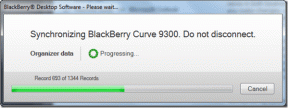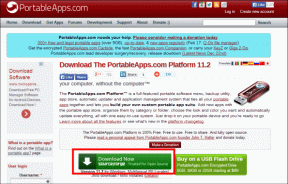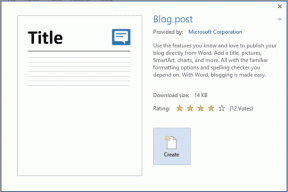Kako ukloniti Google povijest pretraživanja posvuda i drugi savjeti
Miscelanea / / November 29, 2021
Google dominira na globalnom tržištu tražilica s preko 90 posto udjela. Tražilica je zadana opcija pretraživanja na iOS-u, Androidu i Macu. Čak se i stolni preglednici poput Safarija također odlučuju za Google kao davatelja usluga pretraživanja. Tvrtka prati svaki pokret, aktivnost i upite za pretraživanje korisnika kako bi ciljala personalizirane oglase i poboljšala svoje usluge sa svim prikupljenim podacima.

Google je bio optužen za praćenje lokacije korisnika na Androidu, čak i kada je isključen. The Europska komisija izrekla je tvrtku kaznu od 1,7 milijardi dolara za zlonamjerne prakse i antimonopolsko ponašanje ograničavanjem suparnika.
I za Googleovu zaslugu, tvrtka je postala transparentnija u vezi sa svim podacima koje prikuplja, pa čak i dopušta korisniku da upravlja podacima i izbriše ih pomoću web računa.
U ovom ćemo vas postu voditi kroz korake za uklanjanje aktivnosti na Googleu, povijesti pretraživanja, prikupljanja podataka aplikacija treće strane, pa čak i brisanja vašeg računa. Također ćemo razgovarati o sigurnosnim mjerama koje biste trebali poduzeti kako biste dodatno ojačali svoj račun.
Pregledajte i uklonite svoju Google aktivnost
Da razjasnim ovo. Povijest Google pretraživanja uvijek možete izbrisati iz bilo kojeg preglednika. Ali znate li da tvrtka uopće prati koje ste aplikacije koristili u koje vrijeme i druge povezane podatke? Da biste njima upravljali, trebate koristiti Google web račun.

Slijedite korake u nastavku da biste upravljali aktivnostima na Googleu.
Korak 1: Posjetite google.com u pregledniku i prijavite se koristeći svoje vjerodajnice.
Korak 2: S početne stranice idite na podatke i personalizirane opcije.

3. korak: Idite na karticu moje aktivnosti ispod izbornika Aktivnosti i vremenska traka.

Naći ćete svu povijest pretraživanja, korištenje aplikacija, YouTube povijest, i druge podatke. Korisnici mogu dodirnuti gumb za brisanje po datumu.
Ako vas to zamara, možete dodirnuti opciju brisanja aktivnosti i odabrati prilagođeni raspon. Dodajte datumski raspon i izbrišite aktivnosti i povijest pretraživanja između tih dana.

Prema zadanim postavkama, Google prati sve od Chromea, YouTubea, lokacije i ciljanih oglasa na temelju toga. Međutim, to možete prilagoditi.

Na Google početnoj stranici idite na Podaci i personalizacija > upravljajte svojim kontrolama na izborniku Aktivnosti. Ovdje ćete pronaći pojedinosti koje Google prikuplja o vama. Jednostavno isključite izbornik za koji ne želite da vas Google prati.
Možete isključiti personalizaciju oglasa ako ste umorni od gledanja Amazonovih oglasa za artikle koje ste tražili na web-mjestu za kupnju.
Također na Guiding Tech
Izbriši Povijest lokacija
Na temelju lokacije vašeg uređaja i upotrebe Google karata, Google prati svako kretanje vaše lokacije. Međutim, možete izbrisati prikupljenu povijest s Google računa.

Idite na Google početnu > podaci i personalizacija > Vremenska traka pod opcijom Aktivnost i vremenska traka i vidjet ćete detaljnu statistiku o svojim posjetima tijekom proteklih godina.

Dodirnite gumb Postavke u nastavku i odaberite brisanje svih opcija Povijest lokacija. Osim toga, možete pauzirati Povijest lokacija, pa čak i postaviti uslugu da automatski izbriše Povijest lokacija iz budućnosti.
Opozovite pristup aplikacijama treće strane Google računu
Koristite li uvijek opciju Prijava na Google kada stvarate novi račun u aplikaciji treće strane? Čak i nakon što prestanete koristiti aplikaciju i izbrišete je s uređaja, usluga zadržava vaše Google podatke poput imena, e-pošte, rođendana itd.

Google vam omogućuje da opozovete pristup aplikaciji treće strane svom Google računu. Evo kako to učiniti.
Idite na svoj Google račun > Sigurnost > Upravljanje pristupom treće strane. Ovdje ćete vidjeti popis aplikacija trećih strana s pristupom vašem Google računu.

Možete dodirnuti one neželjene i odabrati ukloni pristup. Predlažem vam da to učinite svaki mjesec u navici.
Također na Guiding Tech
Potvrda u dva koraka pri uključivanju
Uvijek je preporučljivo uključiti se potvrda u dva koraka za dodatnu sigurnost. Google vam omogućuje korištenje dodatnog sigurnosnog sloja iz izbornika postavki.
Idite na stranicu Google računa > Sigurnost > i odaberite izbornik potvrde u 2 koraka.

Isprva će Google tražiti potvrdu vašeg računa. Možete koristiti obavijesti uređaja, sigurnosni ključ, tekstualnu poruku ili poziv.
Dobra vijest je da je Google počeo podržavati iPhone za upite uređaja. Dakle, korisnici iPhonea mogu koristiti svoj uređaj za provjeru autentičnosti računa.
Preuzmite i izbrišite kopiju svojih podataka
Google dopušta korisniku preuzimanje kopije svojih podataka na uređaj. Za to morate ići na Google račun > Podaci i personalizacija i pomaknuti se prema dolje da biste preuzeli svoju podatkovnu opciju.

Dodirnite ga i vidjet ćete popis podataka koje možete preuzeti s različitih Googleovih usluga.

Odaberite vrstu datoteke za izvoz i preuzmite je na računalo.
Osim toga, možete izbrisati cijeli Google račun sa svom poviješću i aktivnostima. Na istom izborniku idite na brisanje usluge ili vašeg računa i odaberite opciju za brisanje vašeg google računa.

Također na Guiding Tech
Preuzmite kontrolu nad svojim podacima
U današnje vrijeme bitno je pratiti svoju aktivnost i povijest na webu. Google, kao odgovoran tehnološki div, svojim milijardama korisnika dopušta fleksibilnost prilagodbe i brisanja podataka. Pročitajte gore navedene korake i imajte potpunu kontrolu nad svojim preciznim informacijama.
sljedeće: Ponekad ste možda zaglavili u tome da Google ne automatski dovršava riječi u Chromeu. Pročitajte post u nastavku kako biste pronašli rješenje